מדריך כיצד לערוך אודיו באייפון, אנדרואיד, Windows PC ו-Mac
בהחלט יש סיבות מדוע אתה רוצה לערוך את קבצי האודיו שלך. אתה לא יכול להשאיר אותם ללא עריכה בידיעה שישנם פגמים או פגמים שיש לטפל בהם. יכול להיות שהקדמה של קובץ האודיו ארוכה מדי ונראה שזה לא רלוונטי. לחלופין, אתה שוקל ליצור רינגטון, ספר שמע, לשנות את פרטי הרצועה או להמיר קבצי קול. לא משנה מה המטרה שלך, אתה צריך עורך שמע שיסייע לך בביצוע המשימות הללו. לכן, ערכנו רשימה של הפתרונות הטובים ביותר לערוך קובץ שמעs מציע תכונות מצוינות. ישנן תוכנות הן למחשב והן למכשירים ניידים. למד עוד עליהם לאחר הקפיצה.


חלק 1. כיצד לערוך קבצי אודיו ב-Windows וב-Mac
1. ממיר וידאו Vidmore
שלב 1. השג את תוכנית ההתקנה של עורך האודיו
ראשית, הורד את התוכנית על ידי לחיצה על אחת מהאפשרויות הורדה חינמית הכפתורים המוצגים מתחת. פתח את הקובץ ובצע את ההגדרה על המסך כדי להתקין את האפליקציה. לאחר מכן, הפעל אותו במחשב שלך.
שלב 2. טען קטע שמע
כעת העלה קובץ שמע שאתה רוצה לערוך על ידי לחיצה על ועוד לחצן חתימה מהממשק הראשי של האפליקציה. הוא כולל גם ממשק גרירה ושחרור כך שתוכל להוסיף בקלות קובץ שמע לתוכנית.
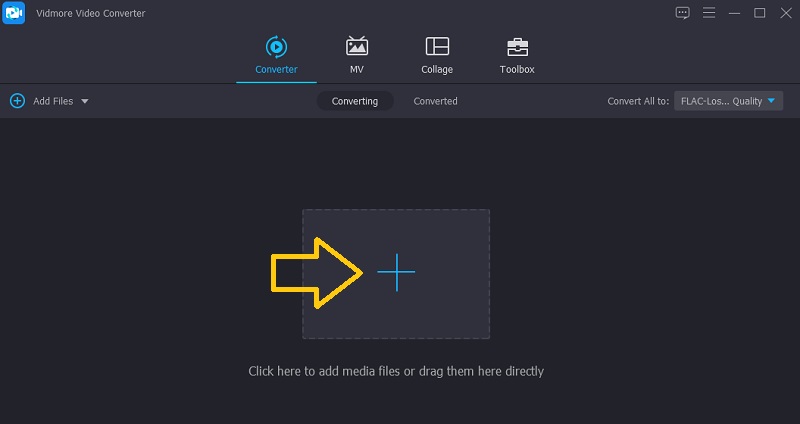
שלב 3. ערוך את רצועת האודיו שהועלתה
לאחר העלאת אודיו היעד שלך, לחץ על גזירה לחצן כדי לבצע כמה שינויים בקובץ השמע. מממשק העריכה תראו את הידיות לחיתוך קובץ המוזיקה. הזז את הידית למיקום המסלול שאתה רוצה לשמור. אתה יכול גם לחתוך את החלק ההתחלתי של האודיו על ידי הזזת ראש משחק ועיין במחוון הזמן שמוצג כשאתה מרחף עם סמן העכבר לרצועה. הקלק על ה להציל כפתור ברגע שאתה מרוצה מהתוצאות.
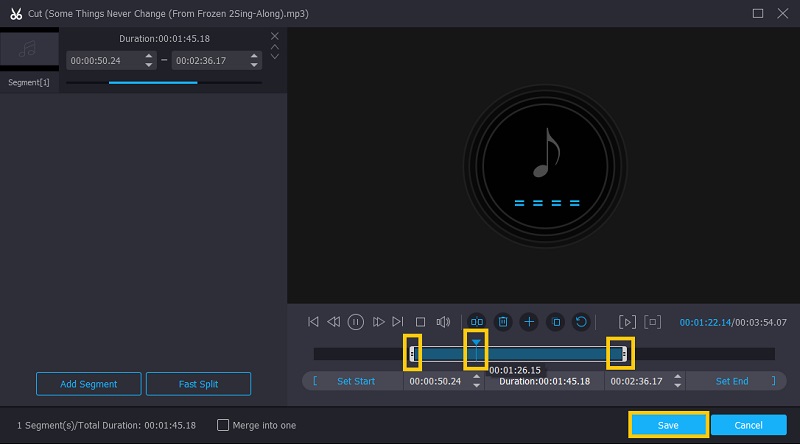
שלב 4. שמור את קובץ הפלט
לאחר כל השינויים, חזור ל- מֵמִיר לשונית כדי לשמור את הגרסה הסופית של השמע. לפני כן, אתה יכול לשנות את פורמט השמע מה- פּרוֹפִיל תפריט או השאר אותו ללא שינוי על ידי בחירת אותו פורמט שמע. סמן על המר הכל לחצן כדי להתחיל בעיבוד הקובץ וזה אמור להיעשות תוך זמן קצר.
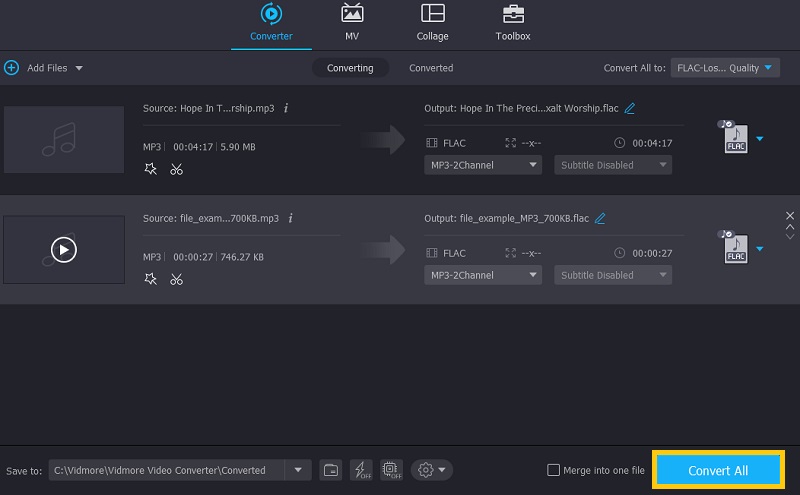
2. Adobe Premiere
כלי נוסף שיכול לסייע לך בעיבוד קבצי שמע במחשב Windows או ב-Mac שלך הוא Adobe Premiere. התוכנה עמוסה בתכונות שימושיות שיאפשרו לך לבצע שינויים בקבצי האודיו שלך. הוא מספק תצוגת צורת גל שמע כדי לעזור לך לדמיין את קובץ הקול. זה מועיל במיוחד לאיתור חלקי אודיו ספציפיים כמו גם לעריכת אודיו מדויקת ומדויקת. מלבד זאת, הוא משלב גם תכונה כפולה שנועדה להעתיק במהירות קליפ אודיו במקום לדפדף בקבצי המדיה שלך. עם זאת, ללמוד כיצד לערוך אודיו בפרמייר יכול להיות מעט מאתגר בהתחלה. אבל כשתבין את זה, זה יהיה שווה הכל.
יתרונות
1. כתוב קליפ בודד על ציר הזמן
2. שלבו חתיכות של רצועות יחד
3. תצוגת צורות גל אודיו
4. הפרד אודיו מסרטון
5. צור וערוך הקלטת אודיו
חסרונות
1. בעל עקומת למידה תלולה במיוחד למתחילים
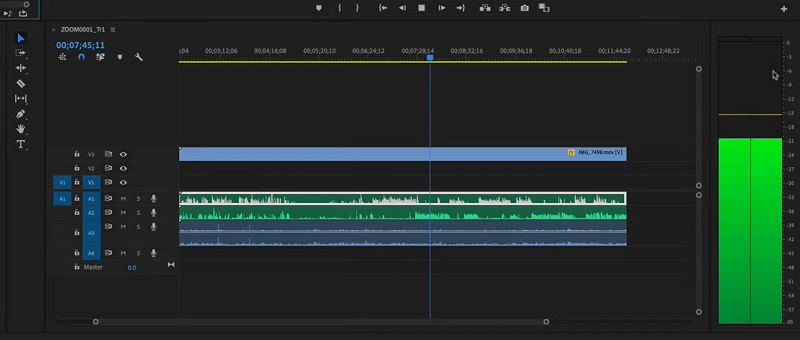
חלק 2. עורכי האודיו הניידים הטובים ביותר לאייפון ולאנדרואיד
שימוש באפליקציה לנייד הכרחי כאשר ברצונך לערוך קבצי אודיו מהנוחות של הטלפון החכם שלך. באמצעות אפליקציות אלה, אינך זקוק למחשב ולהעביר את פלט האודיו בחזרה למכשיר הנייד שלך. בהערה זו, אתה יכול לנסות את שתי התוכניות המצוינות לעריכת אודיו באייפון ובאנדרואיד.
1. iMovie
iMovie היא תוכנית מקורית במכשירי אפל כולל Mac, מכשירי iOS וכרטיסיות. עם זאת, הגרסה הניידת מוגבלת במקצת עם תכונות. עם זאת, אתה יכול להסיר באופן סלקטיבי חלקים לא רלוונטיים מהשמע על ידי פיצול הקליפ. יתר על כן, אתה יכול לנתק רצועות מהסרטון ולשנות את עוצמת הקול בהתאם לדרישות שלך. באופן דומה, הוא יכול להציג צורות גל אודיו המאפשרות לך להשוות את רמות עוצמת הקול ולדמיין אם אודיו הצליל מעוות או חזק. נוסף על כך, אתה יכול להחיל אפקטי דהייה ודעיכה על קליפ האודיו שלך באמצעות ידיות הדהייה הקלות לתפעול של הכלי. אינך צריך להיות מומחה כדי ללמוד כיצד לערוך אודיו ב-iMovie מכיוון שהוא כולל ממשק אינטואיטיבי מושלם עבור משתמשים מתחילים ומתקדמים כאחד.
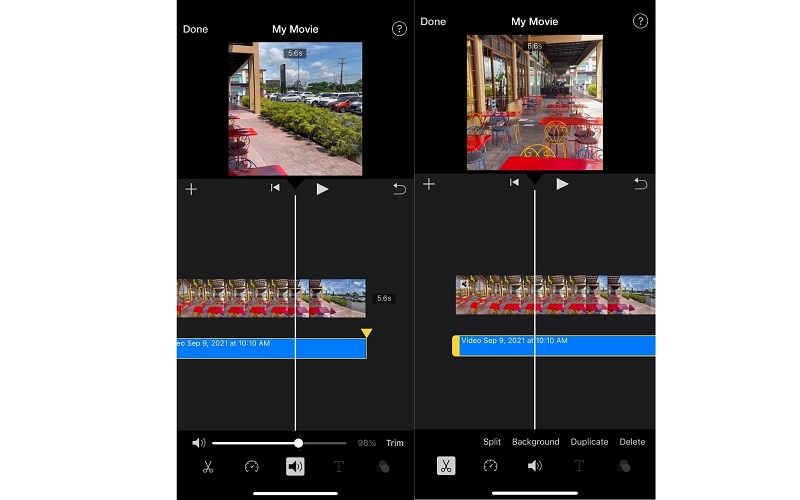
יתרונות
1. ספריה לאפקטים קוליים
2. הגבר והורד את עוצמת השמע
3. פיצול, שכפול ומחק אודיו
חסרונות
1. יכול לערוך רק אודיו מסרטון
2. WavePad
אם אתם מחפשים אפליקציית אנדרואיד לעריכת קובצי אודיו, אל תחפשו רחוק יותר מ-WavePad. זה מגיע עם כל הכלים הבסיסיים וההכרחיים לעריכת אודיו כולל העתקה והדבקה, גזירה, השתקה של בחירה ועוד הרבה יותר. תכונה מרשימה נוספת היא היכולת שלו להוסיף אפקטים שונים לאודיו. אתה יכול להגביר, לנרמל ולהפחית רעשי שמע. בניגוד לתוכנית דומה, ממשק המשתמש שלה אינו עמוס בפרסומות. כלומר, הוא אינו עמוס במודעות מטרידות שעלולות להפריע לעבודתך. אתה יכול לבצע את המשימה שלך של המרה, חיתוך, הקלטה ומשימות אחרות מבלי לדאוג לגבי מודעות.
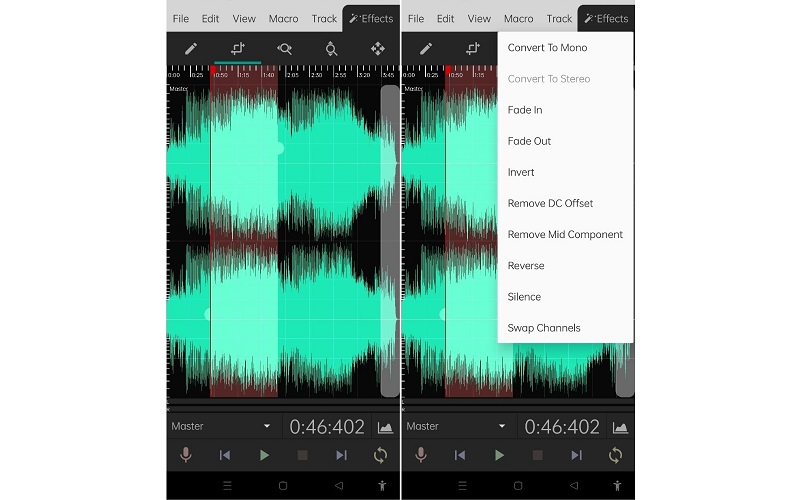
יתרונות
1. תכונת הפחתת רעש
2. אפקטי אודיו כדי להשוות, להגביר או לנרמל אודיו
3. ערוך הקלטות כולל קול
חסרונות
1. קושי בבחירת נקודות ההתחלה והסיום
חלק 3. שאלות נפוצות על עריכת קבצי אודיו
כיצד אוכל לערוך קבצי שמע ב-Mac?
אין צורך לחפש תוכנית מכיוון שפוסט זה מספק את עורכי האודיו הטובים ביותר שהוצגו לעיל. לעריכת אודיו קלה ופשוטה, כדאי לנסות להשתמש ב- Vidmore Video Converter. עם זאת, אם אתה רוצה תכונות ופונקציות מתקדמות יותר עבור משימת עריכה מעמיקה, Premiere עשויה להיות התוכנית הטובה ביותר לשימוש.
האם Garageband יכול לערוך קבצי אודיו?
בהחלט! זה מגיע עם תכונות עריכה חזקות עבור קבצי אודיו. בעזרתו תוכלו ליצור פרויקטים מתבניות או לבנות רשתות מאפס באמצעות Apple Loops שמספק הכלי. אתה יכול גם לנצל את המתופף הוירטואלי ולהוסיף אותו לשיר שלך. גם אפקטים של הקלטה ומיקס כמו אקולייזרים וירטואליים נתמכים.
כיצד אוכל לערוך קבצי אודיו באינטרנט?
יש טונות של אפליקציות אינטרנט שמסוגלות לערוך קבצי אודיו. זה גם אומר שאתה לא צריך להוריד ולהתקין אפליקציה נוספת. כמה מהכלים הנהדרים שיסייעו לך בעריכת קובצי אודיו כוללים Audio Trimmer, MP3Cutter, Aconvert ועוד רבים. אחרת, יש לך הרבה אפשרויות לערוך קבצי אודיו באינטרנט.
סיכום
הפוסט מציג את הכלים הנהדרים ל לערוך קבצי שמע עבור מכשירי Windows, Mac, iOS ו- Android. כל תוכנית מציעה פונקציות עריכה שימושיות כדי לעזור לך להשיג את המטרה שלך לערוך את קבצי האודיו שלך. כדי לתת לך עצה לגבי בחירת הכלי הנכון, עדיף לנסות כל כלי ולראות מה מתאים לצרכים שלך. עריכה משולחן העבודה שלך יכולה להתבצע בעזרת Vidmore ו-Premiere. אבל אם אתה חדש בעריכת אודיו, אתה צריך ללכת עם Vidmore. לעריכת אודיו פשוטה וסתמית, אפליקציות לנייד הן ללא ספק האפליקציה שבה אתה צריך להשתמש.


